在查看事件查看器时,我们偶然发现事件 ID 1014其中说获取最终用户许可证失败。您可能会在多种情况下遇到此错误,例如 Microsoft 365 部署失败、激活新 Windows 计算机等。在这篇文章中,我们将详细讨论如何解决这个问题。
获取最终用户许可证失败
来源:安全-SPP
事件ID:1014
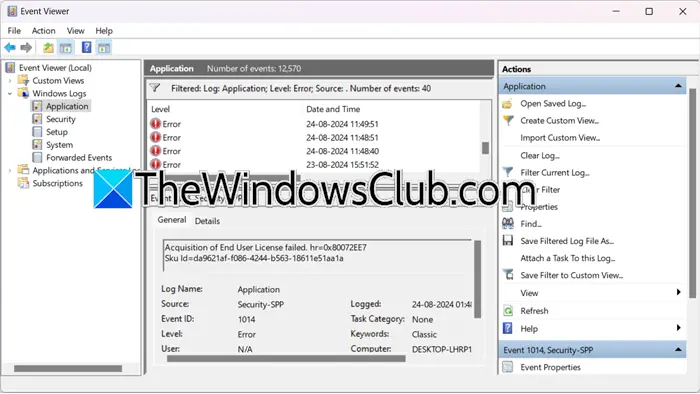
修复获取最终用户许可证失败,事件 ID 1014
如果获取最终用户许可证失败,并且您可以在 Windows 11/10 计算机的事件查看器中看到事件 ID 1014,请按照下面提到的解决方案进行操作。
- 禁用自动检测设置
- 激活时确保网络一致
- 禁用代理或 VPN
- 重置激活计时器
- 将 Windows 计算机激活到密钥管理服务 (KMS)
- 修复 Office 或 Microsoft 365
让我们详细讨论它们。
1]禁用自动检测设置
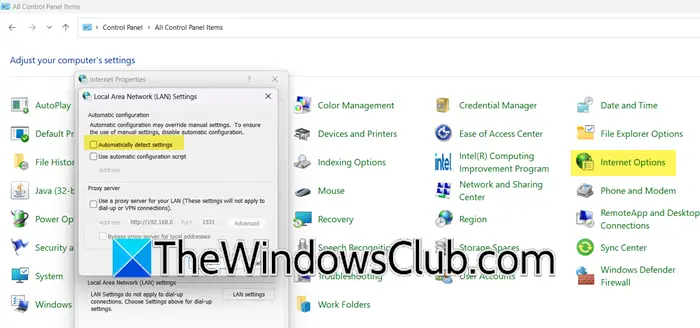
当您启用自动检测设置功能后,您的计算机将自动配置您的网络设置,包括 IP 地址和 DNS 服务器地址。但是,由于您的系统无法获取许可证,因此很可能无法检测到正确的设置。因此,我们将禁用它,然后重新尝试配置 Office 或 Microsoft 365。按照下面提到的步骤执行相同的操作。
- 打开控制面板。
- 现在,更改查看方式到大图标。
- 然后,导航至连接选项卡并单击 LAN 设置。
- 取消选中关联的复选框自动检测设置。
- 单击“确定”。
完成后,您可以再次配置 Microsoft 365。希望您不会遇到同样的问题。
2]激活时确保网络一致
网络不一致是获取License失败的原因之一。因此,在继续之前,您需要检查并确保您的网络是一致的,始终建议使用有线连接,但如果不能,至少使用在进行激活之前。
3]禁用代理或VPN
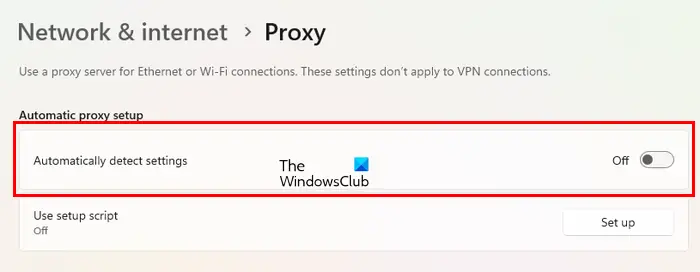
设置或部署 Microsoft 365 时,需要禁用代理或 VPN 网络。如果启用它们并且您连接到代理网络,您的系统将查找您所在区域的服务器,但会失败。如果您尚未配置任何代理,我们建议您检查是否。为此,请按照下面提到的步骤操作。
- 打开设置通过Win + I。
- 现在,前往网络和互联网 > 代理。
- 然后禁用自动检测设置从自动代理设置。
完成后,重新启动计算机,然后设置许可证。希望这能为您完成这项工作。
4]重置激活定时器
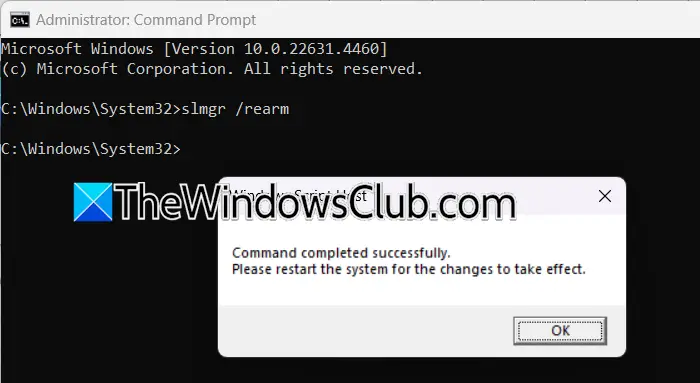
如果您在激活 Windows 时遇到此问题,很可能宽限期已过期。所以,在这种情况下,我们需要使用slmgr /rearm命令重置激活计时器。该命令本质上是将激活计时器重置为其初始状态,从而延长 Windows 的试用期。它通常用于在使用试用操作系统版本时推迟激活提示。为此,请打开命令提示符作为管理员,然后运行以下命令。
slmgr /rearm
然后重新启动计算机。最后,检查问题是否解决。
5]激活Windows机器的密钥管理服务(KMS)
密钥管理服务 (KMS) 是 Microsoft 用于在批量许可环境中激活 Windows 和 Office 等产品的技术。由于正常激活方法失败,我们将使用正确的通用批量许可证密钥将计算机激活到密钥管理服务 (KMS) 主机。为此,请按照下面提到的步骤操作。
- 打开命令提示符作为管理员,通过从“开始”菜单中搜索它。
- 现在,运行
slmgr /ipk <product-key>。 - 然后,运行
slmgr /ato。
最后,重新启动计算机,然后检查问题是否解决。
6]修复Office或Microsoft 365
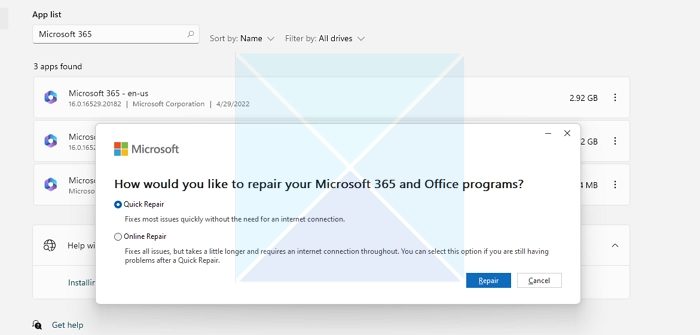
如果您无法并且您已经禁用了代理并完成了前面提到的其他网络配置,我们需要。为此,请按照下面提到的步骤操作。
- 打开设置。
- 前往应用程序 > 已安装的应用程序。
- 搜索“微软365”或者“办公室”,单击三个点,然后选择“修改”。
- 现在,点击快速修复。
如果这不起作用,请继续在线修复。
希望您可以使用本文中提到的解决方案解决该问题。
读:
事件 ID 1014 表示什么?
事件 ID 1014 通常表示 Windows 中许可证获取失败。当 Windows 尝试激活或验证其许可证但失败时,可能会出现此错误。消息“获取最终用户许可证失败”表明激活过程中出现问题,可能是在激活 Microsoft 365 或 Windows 客户端或服务器操作系统时出现的。
读:
Windows 事件日志中登录失败的事件 ID 是什么?
用于失败的登录尝试。此事件记录在 Windows 事件查看器中,并记录每次登录本地计算机失败的尝试。您可以打开事件查看器登录尝试失败后,您会发现此事件已登录。
读:。

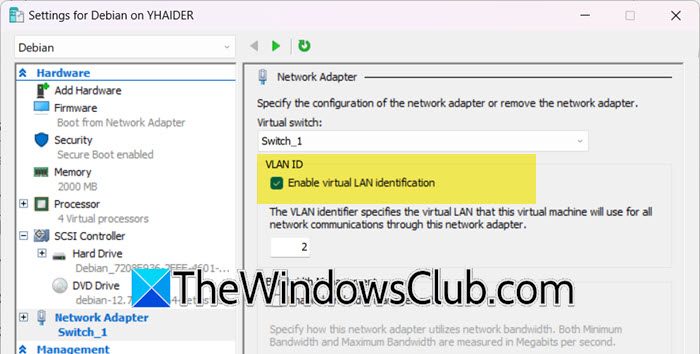

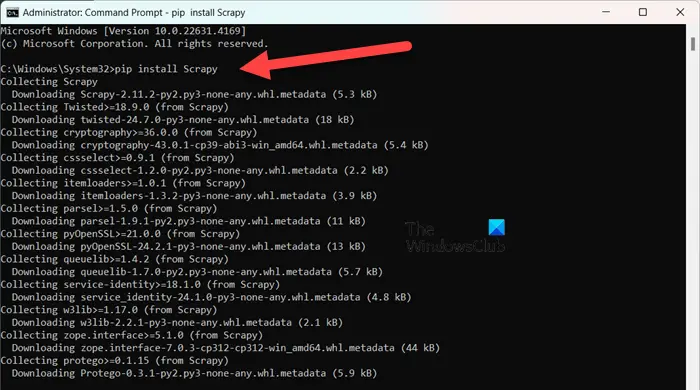
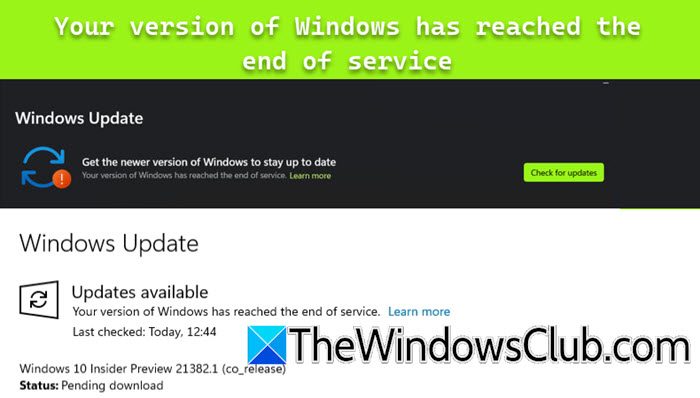

![VirtualBox 无法读取产品密钥 [修复]](https://sclub.homes/tech/blogs/wp-content/uploads/2024/11/VirtualBox-cannot-read-the-product-key.png)